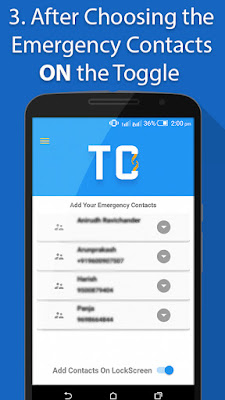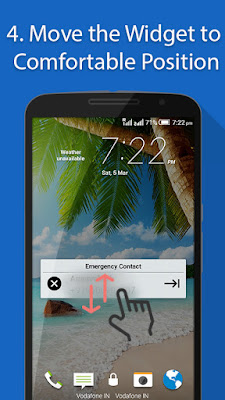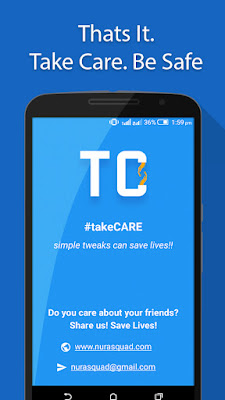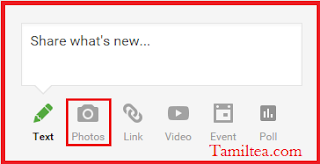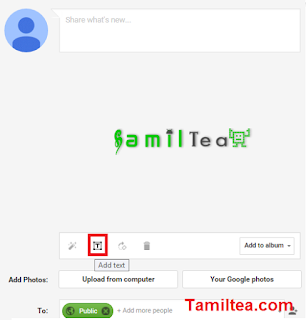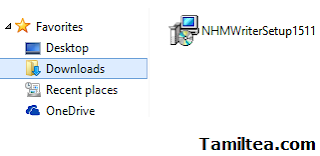எல்லோருக்கும் வணக்கம் !
ரொம்ப நாள் கழிச்சு உங்களலாம் சந்திகிறதுக்கு சந்தோசமா இருக்கு. இவ்ளோ நாள் கேப்-அ மேட்ச் பண்ண இதோ போஸ்ட்டு ரெடி!!
உங்கள்
கணினியில் தமிழில் தட்ட்ச்சு செய்ய வேண்டும் என்று எண்ணுபவரா நீங்கள்? அதற்கான
வழியை தேடுகிறீர்களா? இதோ உங்களுக்கு இந்த பதிவு கண்டிப்பாக உதவும்!!
இன்றைய
நிலையில் கணினியில் தமிழில் தட்டச்சு செய்ய பல மென்பொருள்கள் உள்ளன. அவற்றில்
ஒன்று தான் NHMWriter.
இந்த
NHMWriter மென்பொருளை எவ்வாறு உங்கள் கணினியில் பயன்படுத்துவது என்று பார்போமா?
- இந்த மென்பொருள் தமிழ் மட்டும் அல்லாது
வேறு இந்திய மொழிகளான ஹிந்தி, கன்னடம், மலையாளம், தெலுங்கு, பெங்காளி, குஜராத்தி ஆகியவற்றிலும்
தட்டச்சு செய்ய உதவுகின்றது.
- இதனை பயன்படுத்தி நாம் அன்றாடம் பயன்படுத்தக்கூடிய
இதர மென்பொருள்களான Notepad, MS word, MS power-point, MS excel, Outlook ஆகியவற்றில் தமிழில் தட்டச்சு செய்ய முடியும்.
- இதனை பயன்படுத்த நீங்கள் தமிழ் தட்டச்சு
தெரிந்தவராக இருக்க வேண்டும் என்ற அவசியமே இல்லை. நீங்கள் சாதாரணமாக குறுஞ்செய்தியில்
பயன்படுத்தும் உங்கள் தமிழே போதும்.
விளங்கவில்லையா??
நீங்கள்
உங்கள் நண்பரின் நலம் விசாரிக்க குறுஞ்செய்தியில் என்ன தட்டச்சு செய்வீர்கள்?
Hey
epdi daa irukkura?
இதை
NHMWriter,
ஹே
எப்டி டா இருக்குர? என்று மாற்றும்.
// ’ர’
வை ’ற்’ என மாற்ற ‘SHIFT KEY’யை பயன் படுத்தவும்.
இதனை
உங்கள் கணினியில் எவ்வாறு நிறுவுவது என்று
பார்ப்போம்!
இதனை
கீழே கொடுக்கப்பட்டுள்ள இணைப்பிலிருந்து நீங்கள் பதிவிறக்கம் செய்து கொள்ளலாம்.
இப்போது
உங்கள் கணினியில் இந்த கோப்பு பதிவிறக்கம் செய்ய பட்டு இருக்கும். நீங்கள் அந்த இடத்திற்கு
சென்று (NHMWriterSetup1511.exe) என்ற கோப்பினை இரண்டு முறை
சொடுக்குங்கள்.
பின்னர் கீழ்
தரப்பட்டுள்ள வழிமுறைகளை பின்பற்றவும்.
முதல் படி
- Next என்ற
பொத்தானை சொடுக்கவும்.
2ஆம் படி - I
accept the agreement என்று
தேர்வு
செய்து
பின்னர் Next என்ற
பொத்தானை சொடுக்கவும்.
3ஆம் படி - Next என்ற பொத்தானை சொடுக்கவும்.
4ஆம் படி - இதில்
தமிழ்
மொழியை
தேர்வு
செய்து
பின்னர் Next என்ற
பொத்தானை சொடுக்கவும்.
5ஆம் படி
- Next என்ற
பொத்தானை சொடுக்கவும்.
6ஆம் படி - Next என்ற பட்டனை
கிளிக்
செய்யவும்.
பின்னர் மென்பொருள் கணினியில் நிறுவப்படும் (இன்ஸ்டால் செய்யப்படும்).
இதனை பயன்படுத்துவது முன்பு கூறியது போலவே
மிகவும் எளிது.
- உங்கள் கணினியின் வலப்புறத்தில் கீழே
மணி
போன்ற
உருவம்
தெரியும். அவ்வாறு தெரிந்தால் உங்கள்
இப்போது இயங்கிகொண்டு இருக்கிறது என்று
பொருள்.
- இந்த மணி
போன்ற
உருவத்தின் மீது
உங்கள்
சுட்டியை (mouse) வைத்து அதன்
இடது
பொத்தானை (left
click) சொடுக்குங்கள்.
- இதில் தங்கள்
விருபதிற்கு ஏற்றாற்போல் தட்டச்சு பலகையை
தேர்வு
செய்து
கொள்ளுங்கள்.
- தமிழ் தட்டச்சிலிருந்து ஆங்கிலத்திற்கு மாற்ற
என்ற
(ALT) என்ற விசையையும் 0 என்ற எண்ணையும் சேர்த்து அழுத்தவும்.
செட்டிங்கை எவ்வாறு மாற்றுவது?
- அந்த மணி
போன்ற
உருவத்தின் மீது
உங்கள்
சுட்டியை (mouse) வைத்து அதன்
வலது
பொத்தானை (Right
click) சொடுக்குங்கள்.
- அதில் செட்டிங் என்ற
மெனுவை
கிளிக்
செய்யவும். இங்கே
நீங்கள் உங்கள்
தட்டச்சு பலகைக்கு மாற்ற
உதவும்
Alt Key மற்றும் எண்னை
மாற்றலாம்.
- அதில் On-Screen Keyboard என்ற மெனுவை
கிளிக்
செய்தால் கீழ்
உள்ள
திரைவிளக்கப்படம் உங்கள்
திரையில் தெரிந்து கொண்டே
இருக்கும்.
- நீங்கள் இதை
வைத்து
தட்டச்சு செய்யும் எழுத்து எங்கு
உள்ளது
என்பதை
எளிதில் பார்த்து தட்டச்சு செய்ய
முடியும்.
இனி நீங்கள் எப்போதும் உங்கள் தாய் மொழியான தமிழிலேயே தட்டச்சு
செய்யலாம். இதனை உங்கள் நண்பர்களுக்கும் பகிருங்கள்.
Incoming search terms : How to type in tamil, NHM writer, tamil typing software, How to write tamil in computer, tamil in word, tamil in Notepad, Typing software, Tamil typer, tamil keyboard.